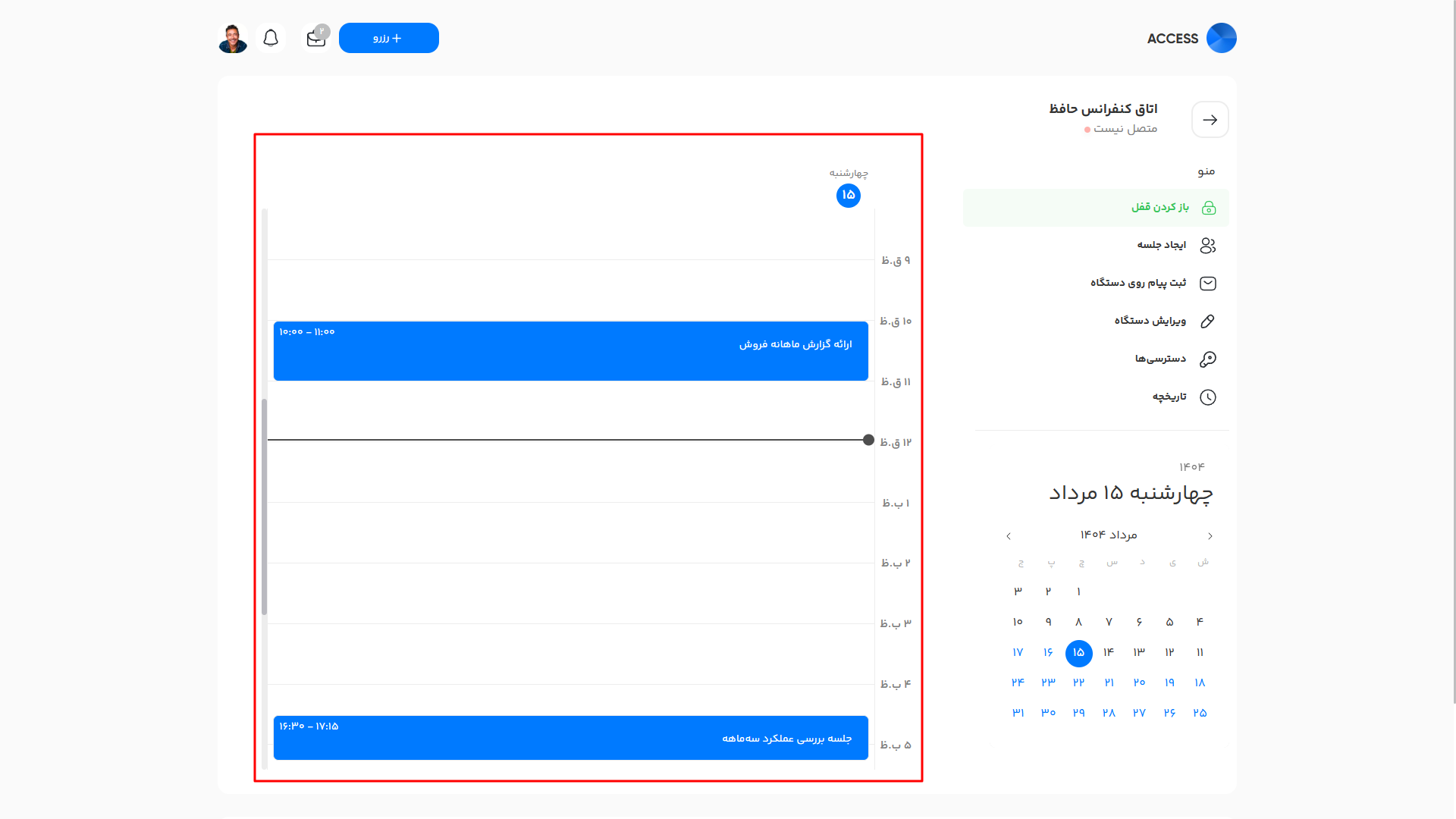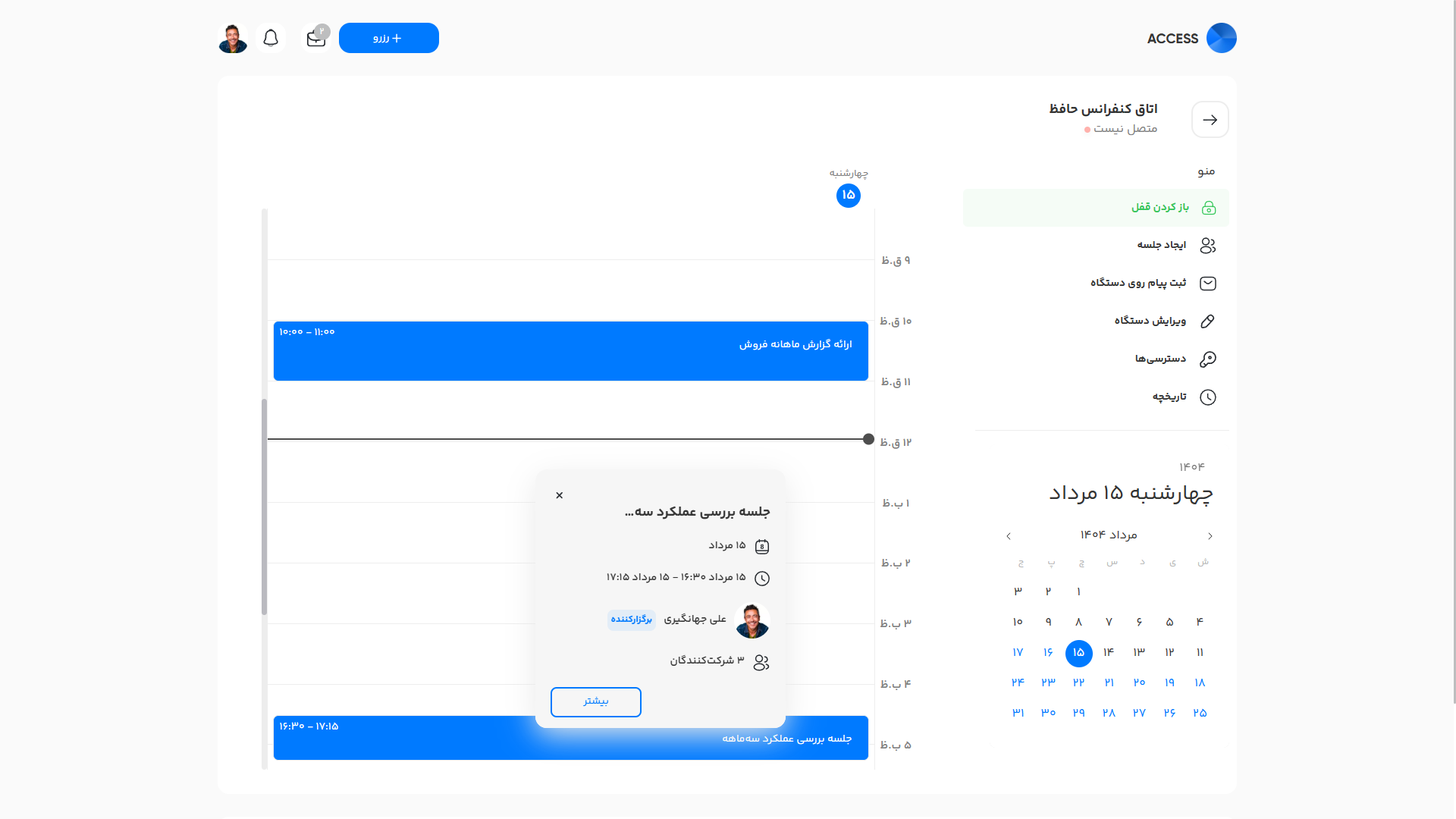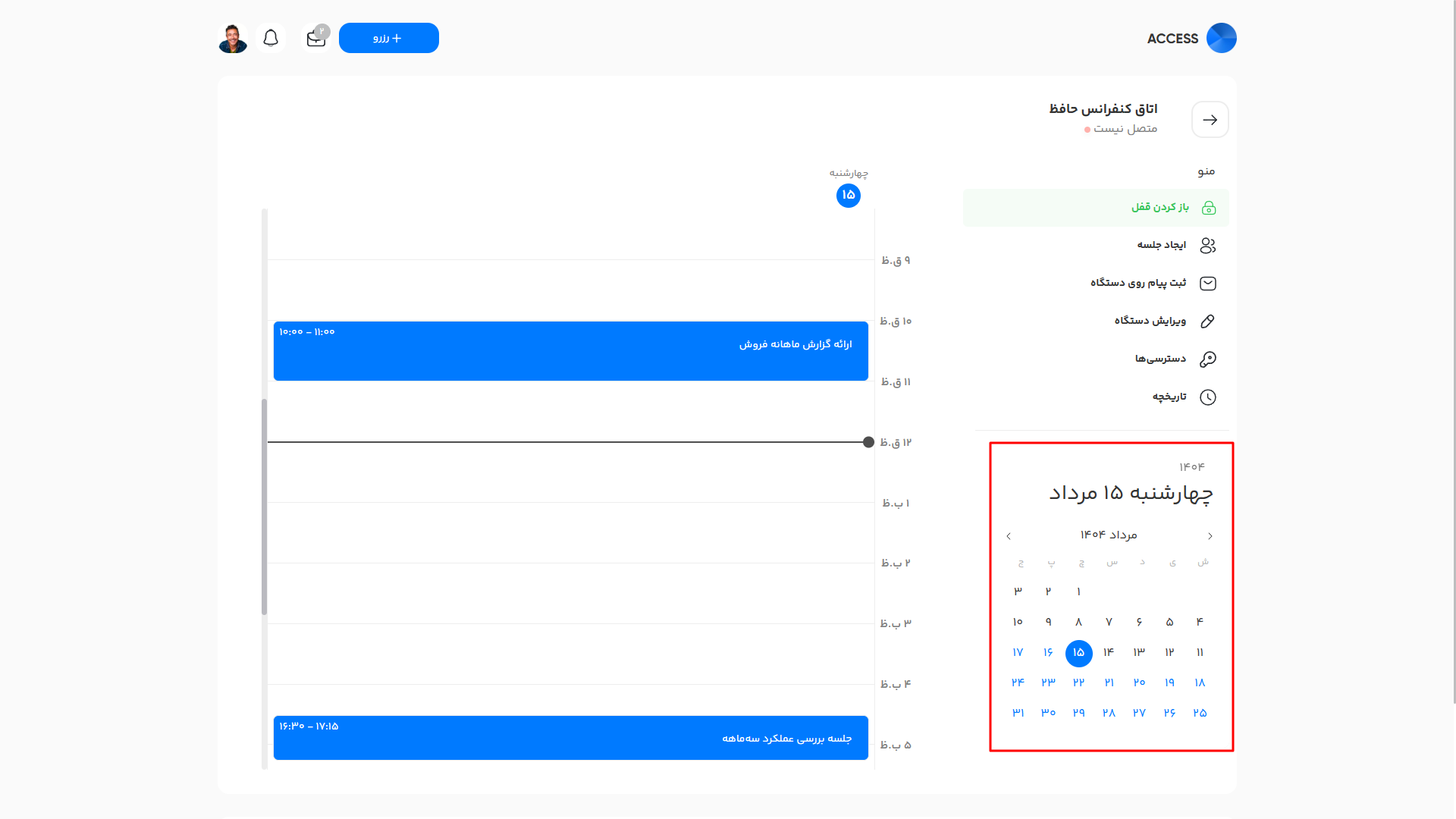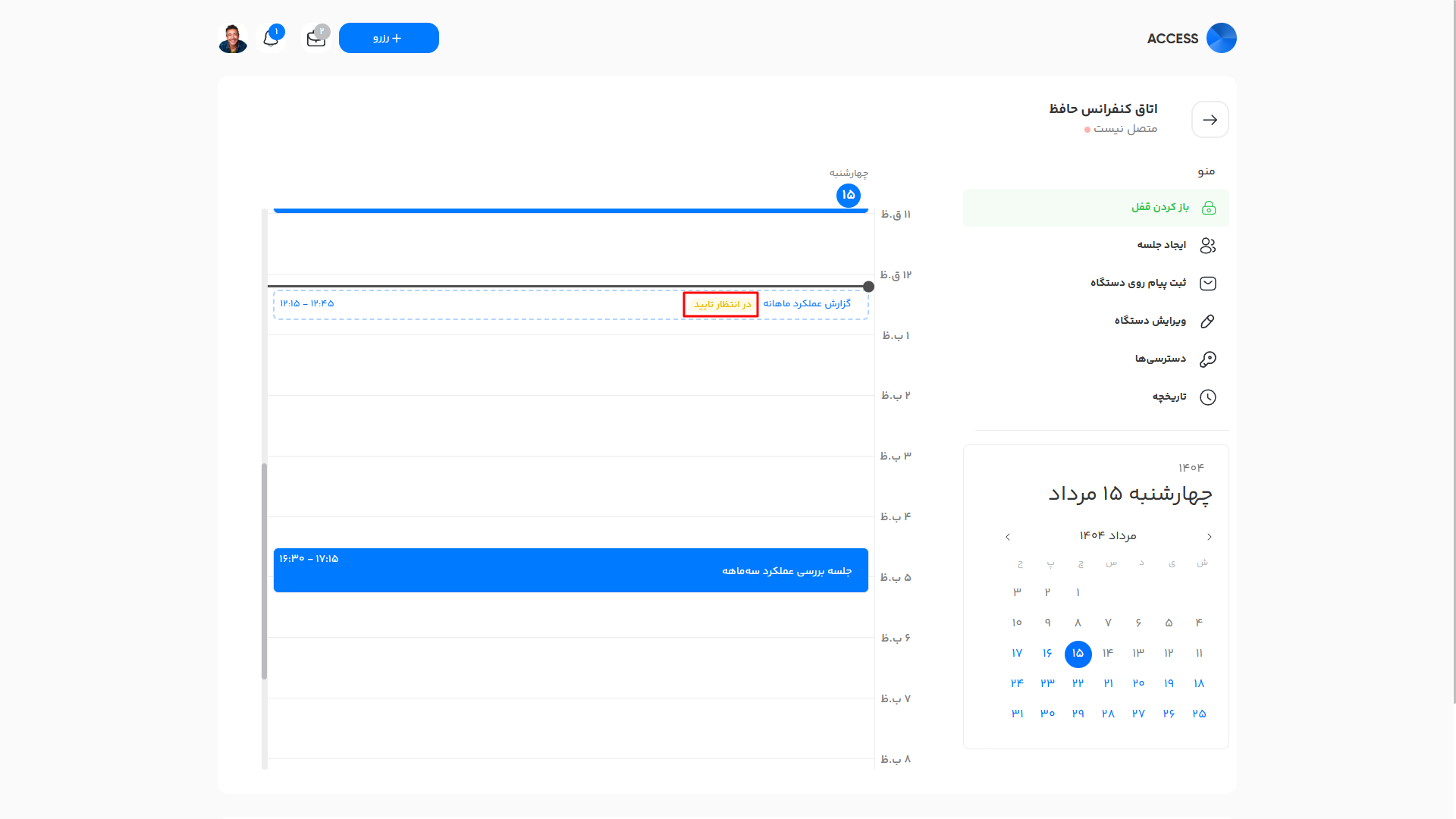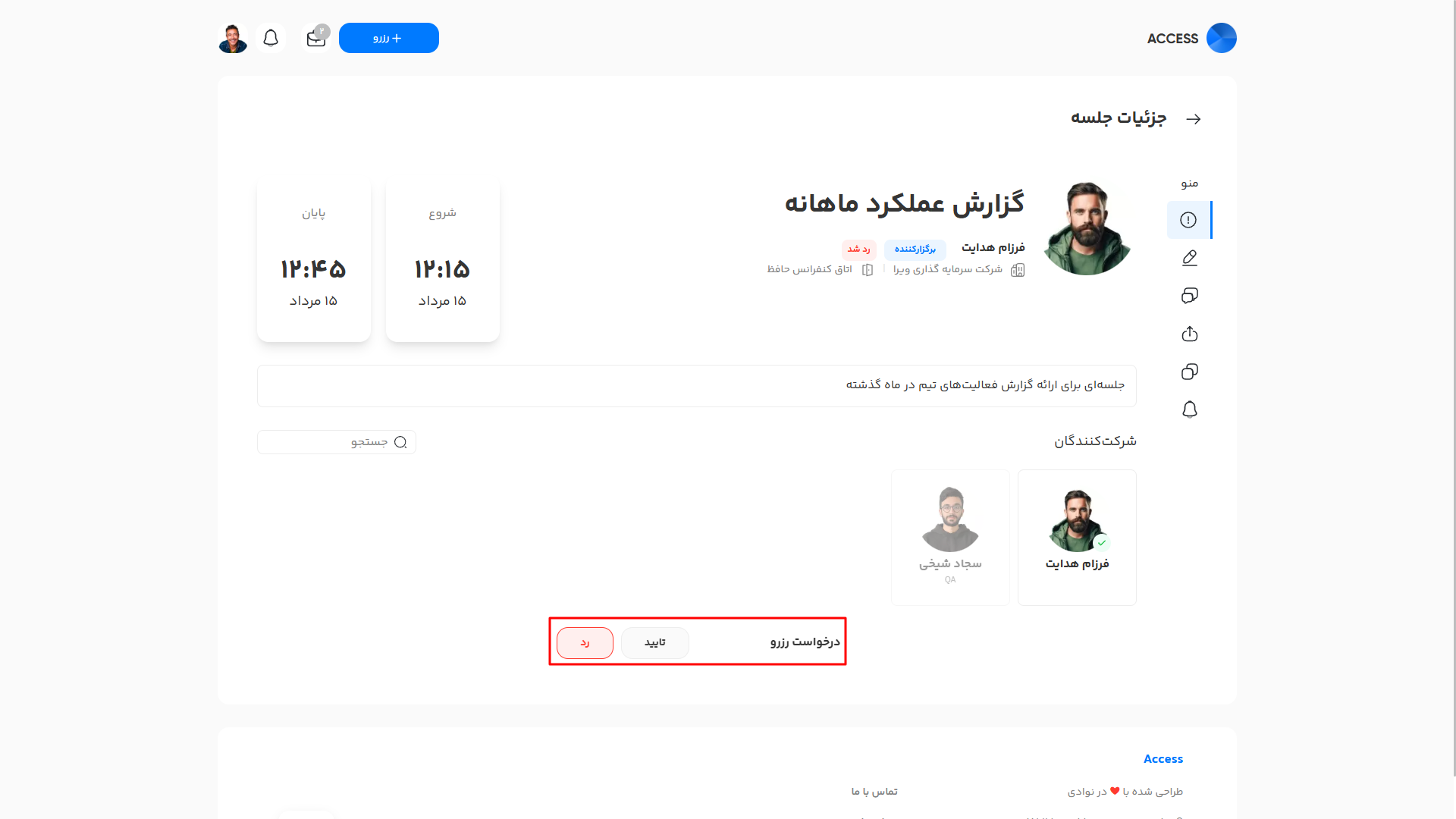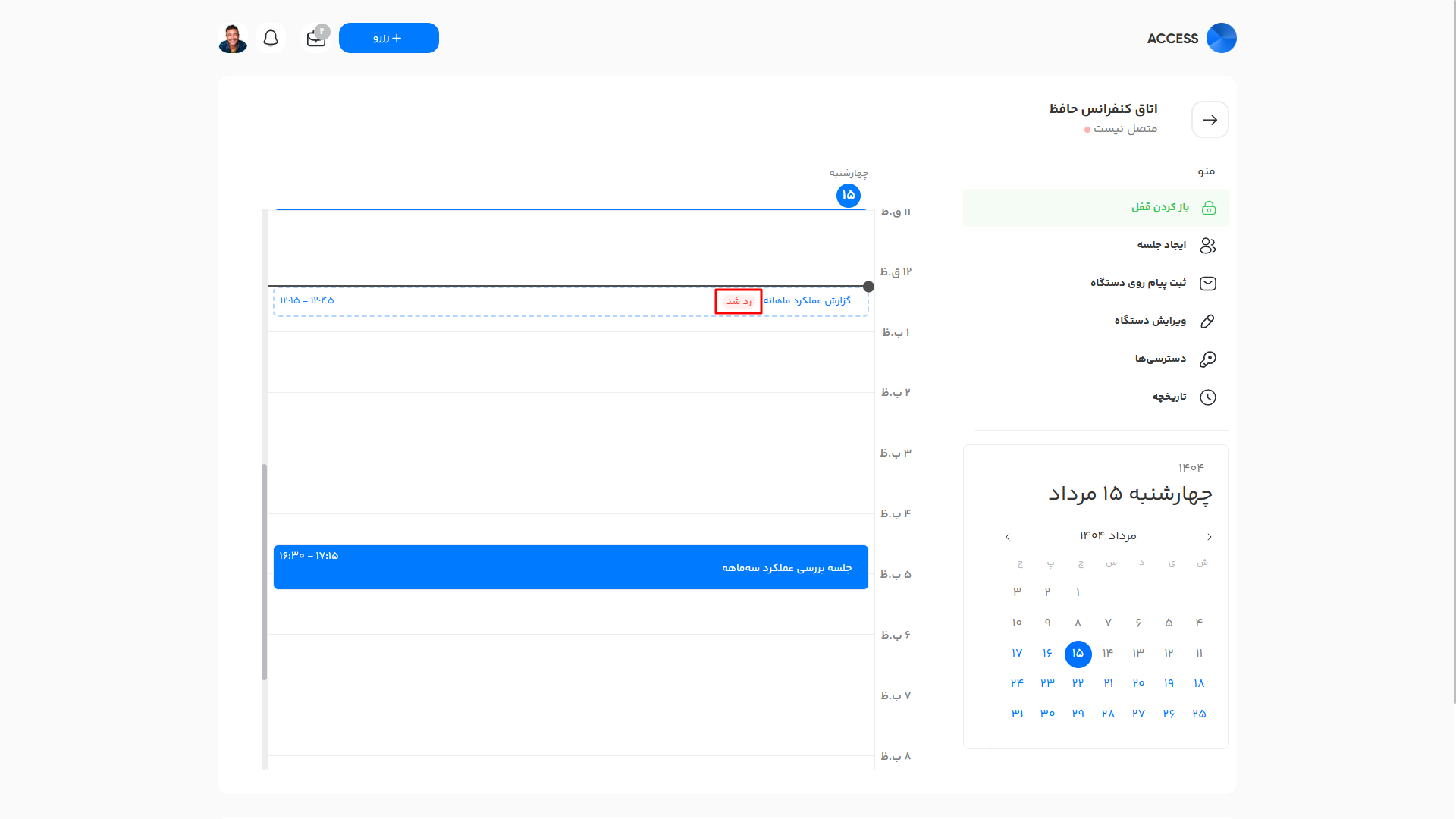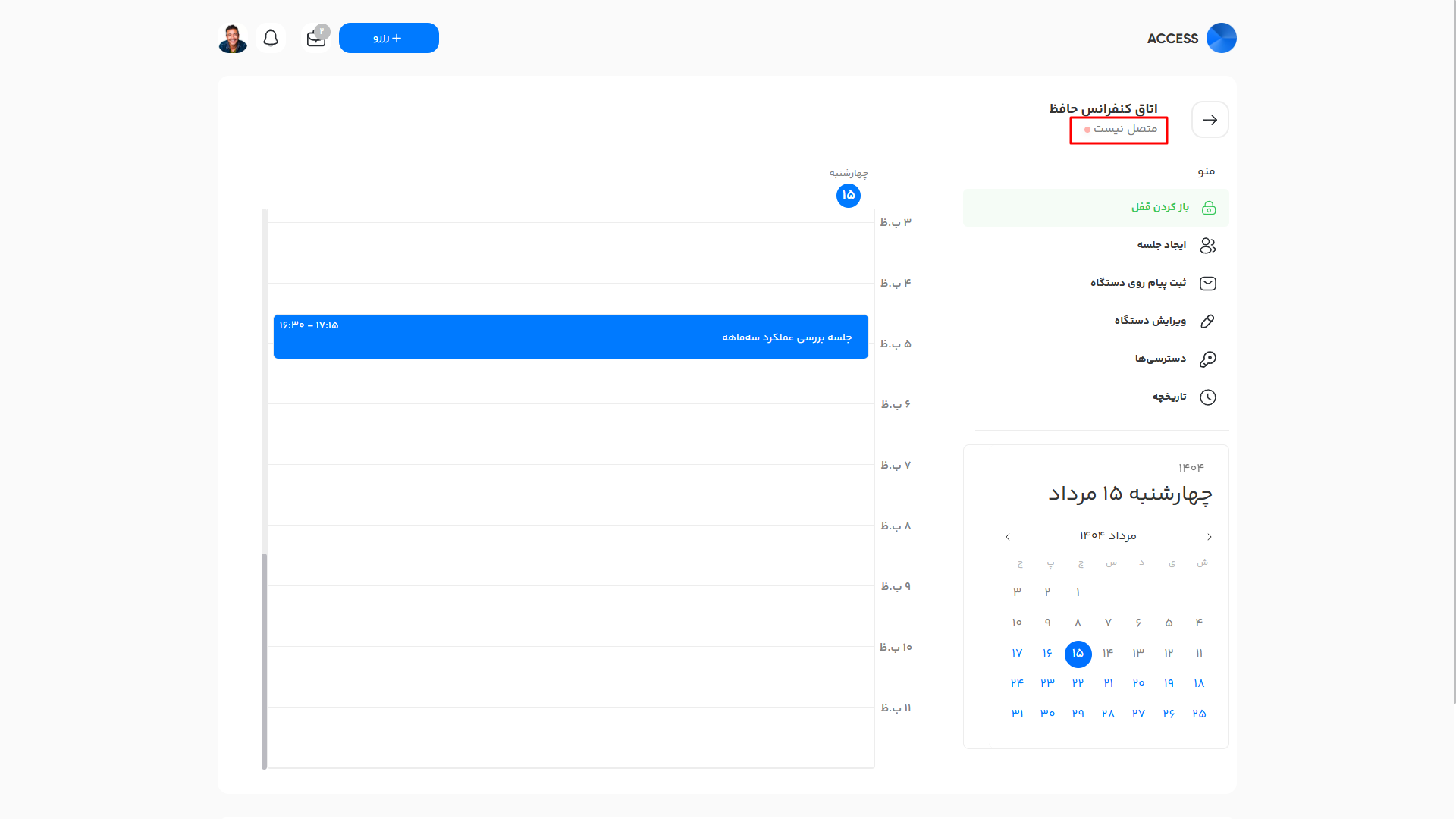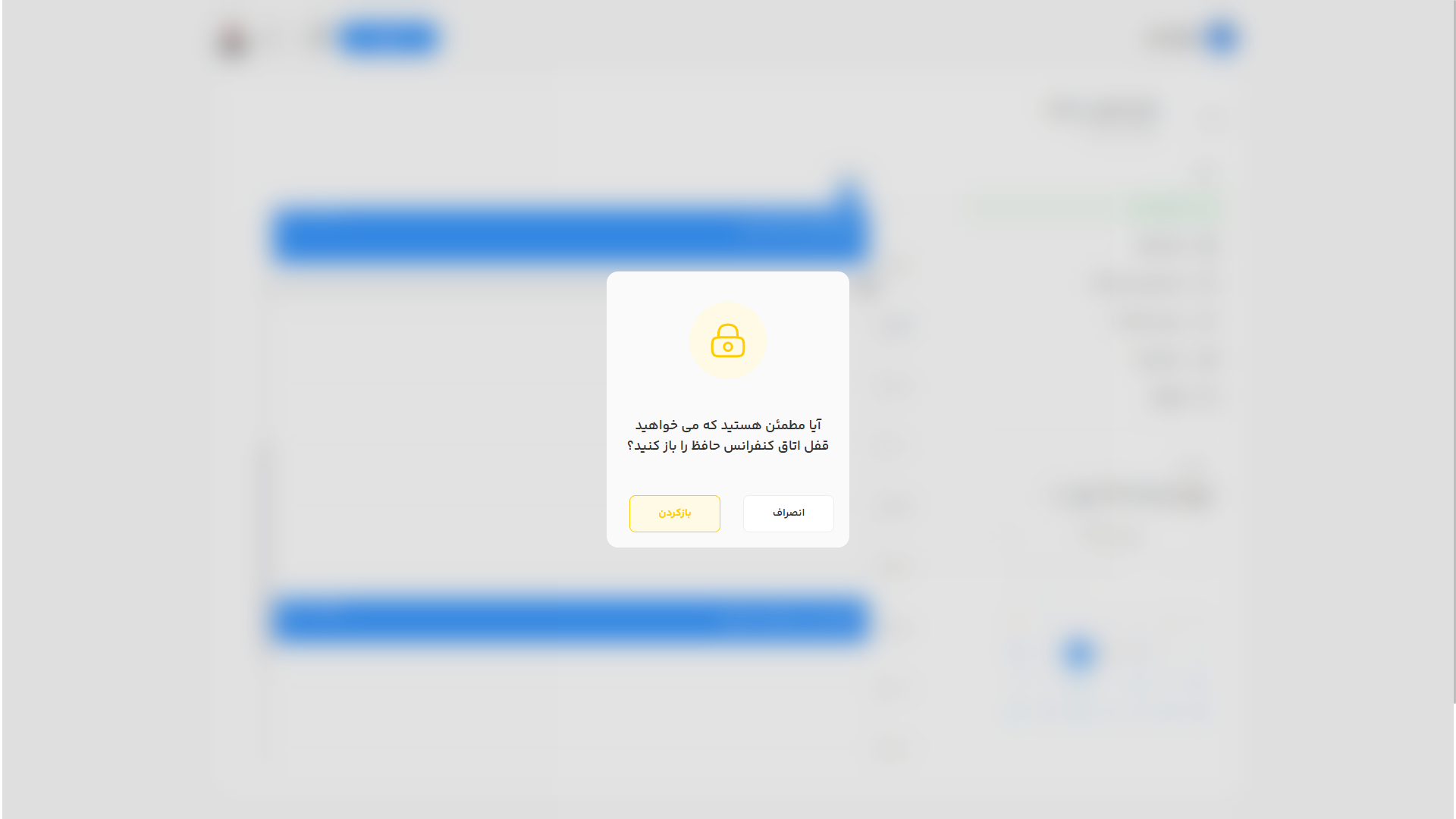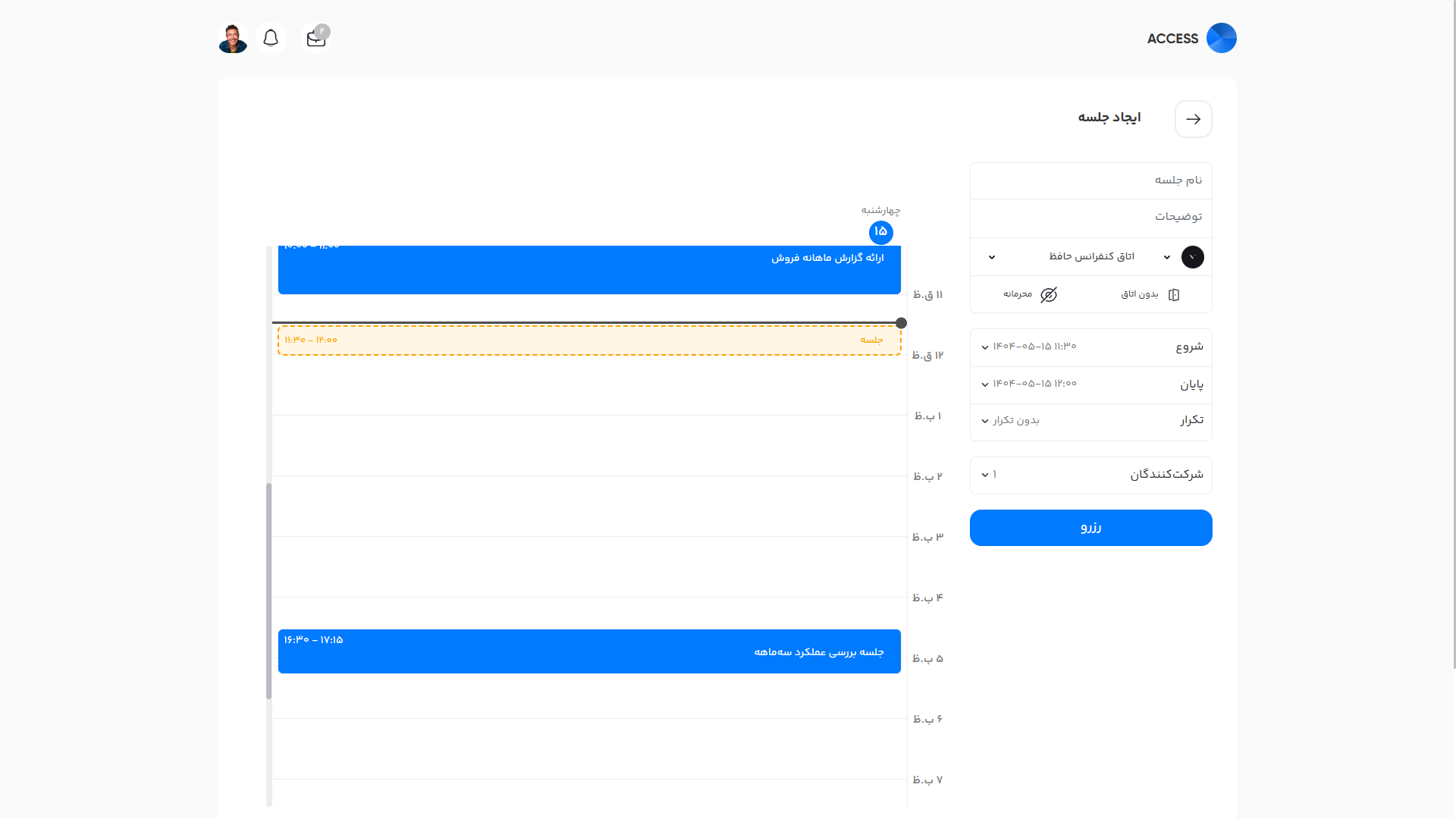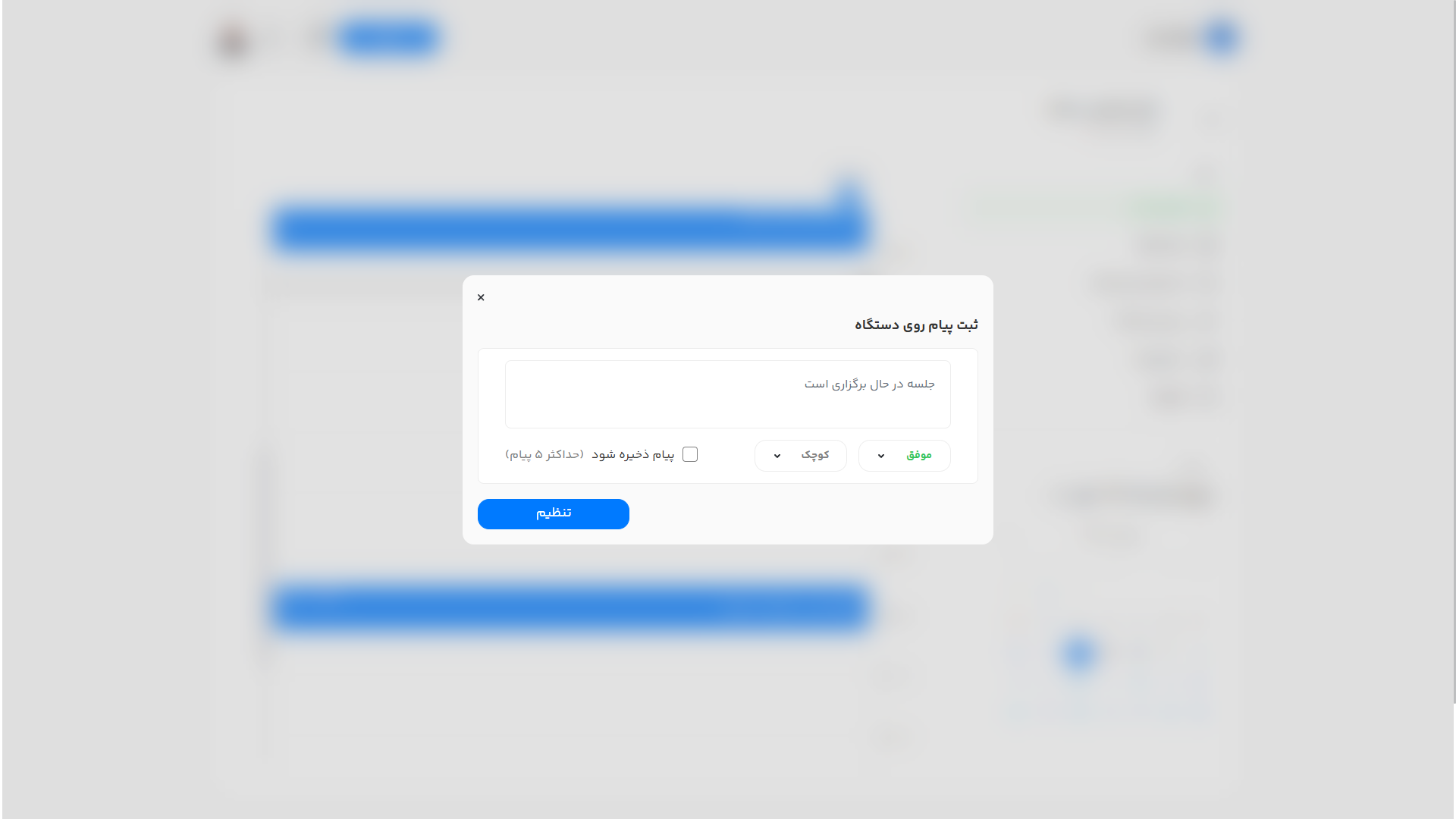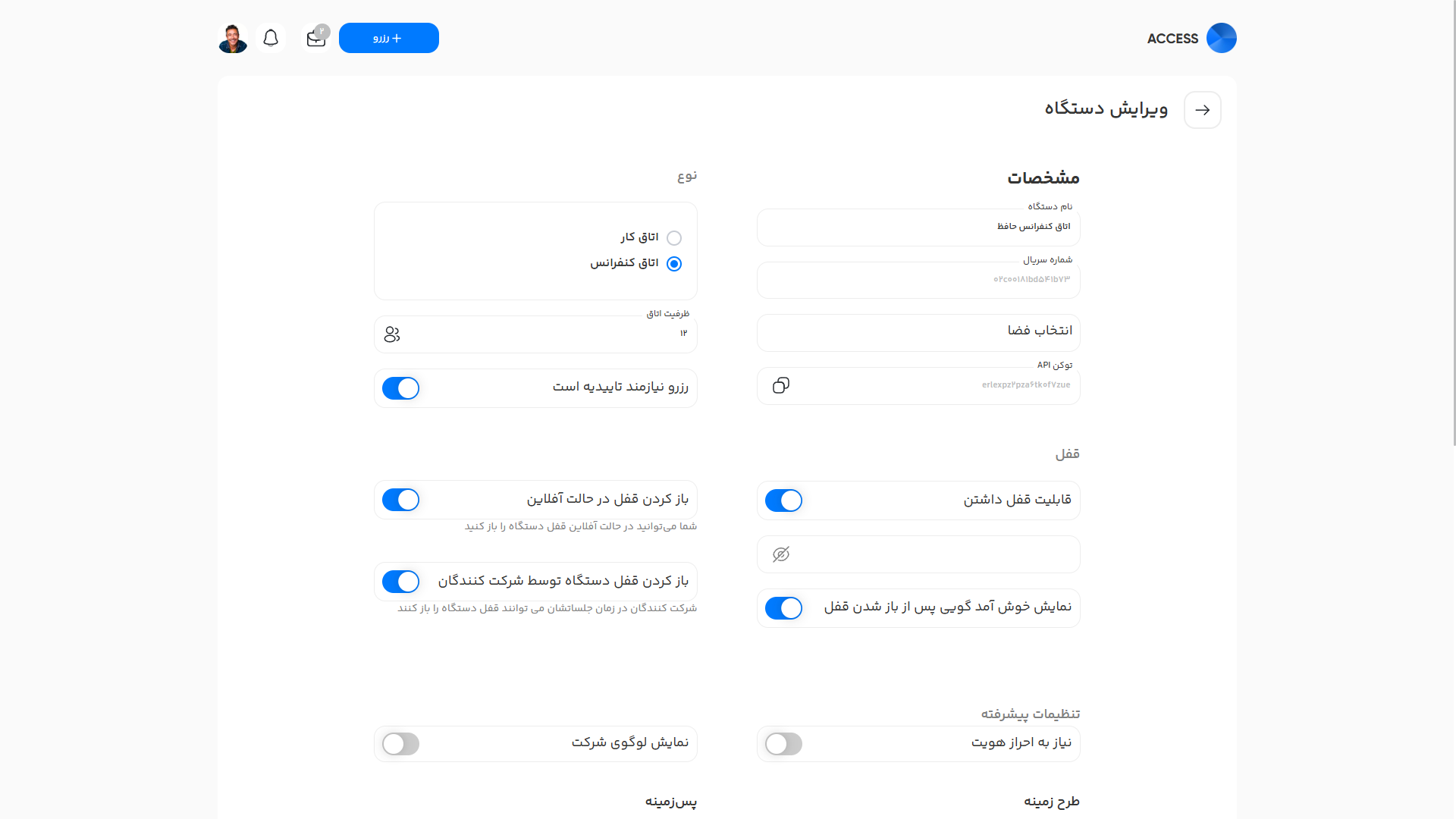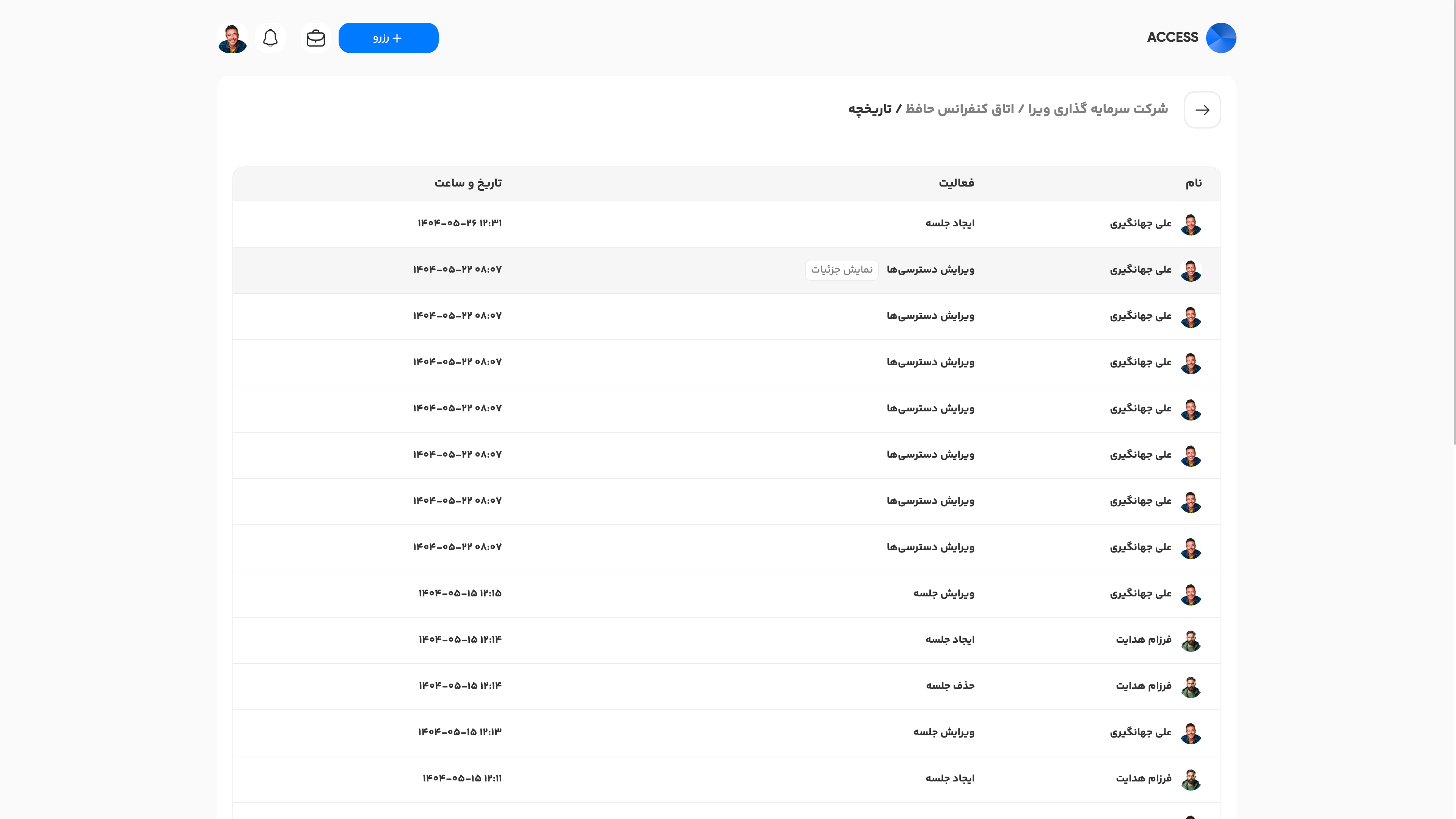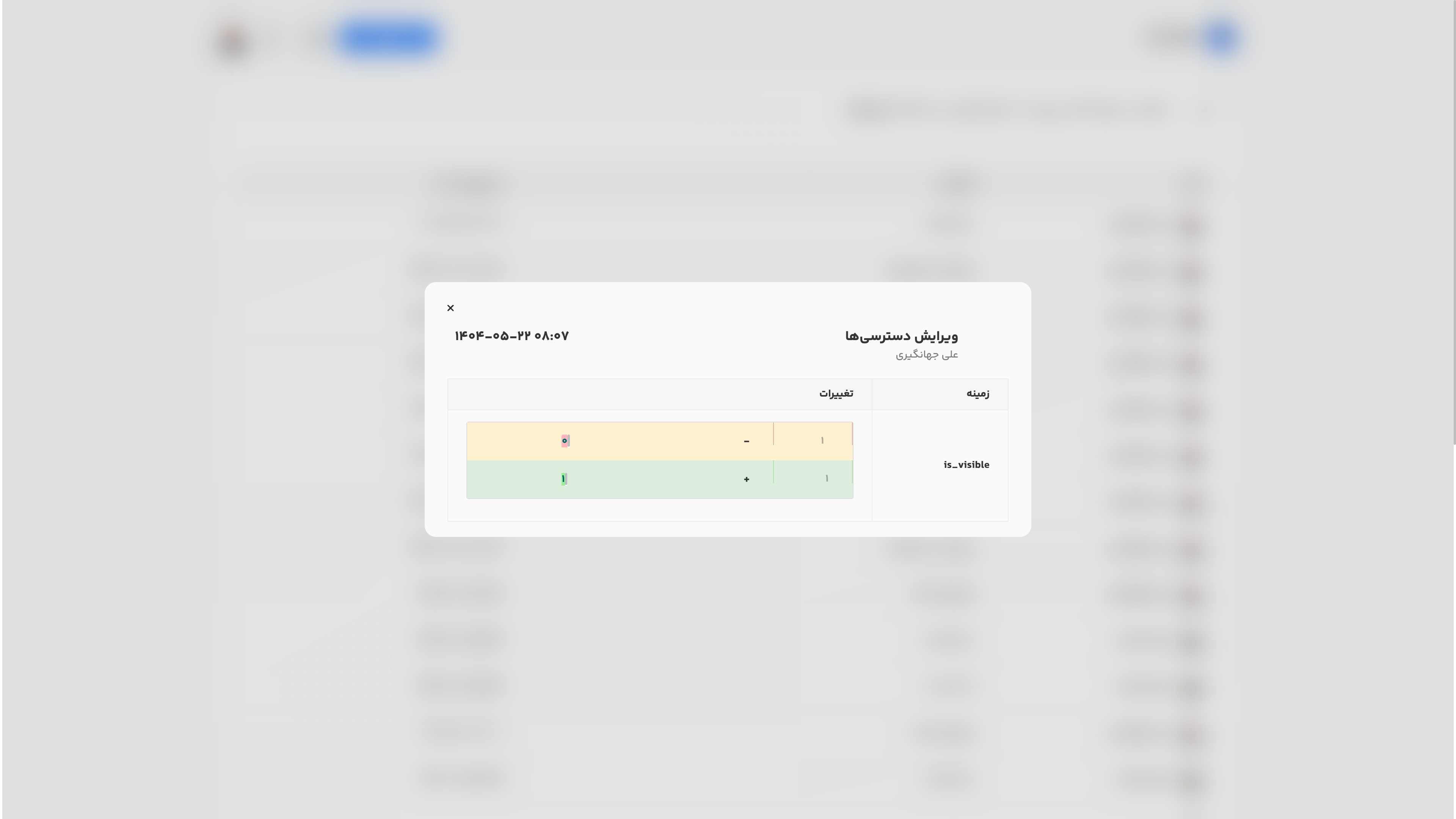تقویم و تنظیمات دستگاه ها
در این بخش، شما میتوانید تمامی تنظیمات مرتبط با دستگاهها و مدیریت جلسات رزرو شده را مشاهده و مدیریت کنید. این تنظیمات شامل نمایش تقویم روزانه دستگاهها، تاییدیه رزرو جلسات، باز کردن قفل، ایجاد جلسات، ثبت پیام و تاریخچه فعالیتها میشود. با استفاده از این امکانات، مدیریت دستگاهها و جلسات به صورت سازمانیافته، امن و شفاف انجام میگیرد و کاربران با توجه به سطح دسترسی خود میتوانند به بخشهای مختلف دسترسی داشته باشند.
تقویم دستگاه
تقویم دستگاه نمایی از جلسات رزرو شده و تایملاین روزانه ارائه میدهد و به کاربران اجازه میدهد با توجه به سطح دسترسی خود، جلسات را مشاهده، ایجاد یا ویرایش کنند.
نمای روزانه
در صفحه جزئیات هر دستگاه، بخشی تحت عنوان تقویم دستگاه نمایش داده میشود. این تقویم نمایی از جلسات رزرو شده، جلسات آینده و تایملاین دستگاه ارائه میدهد. کاربران با توجه به نقش خود میتوانند از این بخش برای مشاهده، ایجاد یا ویرایش جلسات استفاده کنند. نمای ساعتی هر روز بهصورت تایملاین عمودی نشان داده میشود. جلسات رزرو شده بهصورت بلوکهای رنگی (آبی) روی تایملاین ظاهر میشوند. با کلیک بر روی هر جلسه، اطلاعات تکمیلی آن در یک پنجره کوچک نشان داده میشود.
پنجره جزئیات جلسه
این پنجره خلاصهای از مهمترین اطلاعات جلسه را در اختیار شما قرار میدهد، از جمله:
- عنوان جلسه
- تاریخ و بازه زمانی دقیق
- نام برگزارکننده
- تعداد شرکتکنندگان
انتخاب تاریخ
- در پایین منو، یک تقویم شمسی یا میلادی قرار دارد.
- با انتخاب هر تاریخ، تایملاین مربوط به همان روز نمایش داده میشود.
- تاریخ انتخابشده بهصورت برجسته «هایلایت شده» در تقویم مشخص میشود.
تاییدیه رزرو جلسه توسط مدیر دستگاه
در صورتی که مدیر دستگاه از بخش «ویرایش دستگاه»، گزینه «رزرو نیازمند تاییدیه است» را فعال کند، پس از ثبت رزرو جلسه توسط کاربر، یک اعلان برای مدیر دستگاه ارسال میشود و جلسه در تقویم دستگاه با برچسب «در انتظار تایید» نمایش داده میشود.
مدیر دستگاه میتواند با ورود به بخش جزئیات جلسه، درخواست رزرو را بررسی کرده و آن را تایید یا رد نماید.
- در صورت تایید جلسه توسط مدیر، جلسه برای تمام اعضا روی دستگاه نمایش داده خواهد شد.
- در صورت رد رزرو جلسه، یک اعلان برای کاربر ارسال میشود و جلسه با برچسب «رد شد» مشخص میگردد.
تنظیمات دستگاه
نمایش وضعیت اتصال دستگاه
در نوار ابزار «Toolbar» و در پایین نام دستگاه، وضعیت اتصال دستگاه نمایش داده میشود:
- سبز: متصل است
- قرمز: متصل نیست
وضعیت اتصال تأثیری در امکان رزرو یا ثبت جلسه ندارد، اما برای هماهنگی با دستگاه فیزیکی و عملکرد صحیح آن اهمیت دارد.
باز کردن قفل دستگاه
اولین گزینه منوی تنظیمات، «باز کردن قفل» است. تنها افرادی میتوانند قفل را باز کنند که دارای نقش مدیر باشند. با کلیک روی این گزینه، پنجرهای برای تأیید عملیات نمایش داده میشود. در این پنجره، با انتخاب گزینه «باز کردن»، قفل دستگاه باز خواهد شد.
ایجاد جلسه
با کلیک بر روی گزینه «ایجاد جلسه» در منوی تنظیمات، صفحهای برای ایجاد جلسه روی دستگاه باز میشود. تنها افرادی میتوانند جلسه ایجاد کنند که دارای نقش کاربر یا مدیر باشند.
رزرو جلسه در این بخش مشابه رزرو جلسات عادی است، با این تفاوت که جلسهی ایجادشده بهصورت پیشفرض برای دستگاه انتخابشده در نظر گرفته میشود.
ثبت پیام روی دستگاه
این قابلیت به شما این امکان را میدهد تا یک پیام متنی را بر روی صفحه نمایش دستگاه مورد نظر نمایش دهید. از این ویژگی میتوانید برای اطلاعرسانیهای مهم و فوری، مانند اعلام لغو یک جلسه یا پیامهای خوشآمدگویی به مهمانان جلسه، استفاده کنید. این پیام تا زمانی که تغییری در آن اعمال نشود روی صفحه باقی میماند.
لازم به ذکر است که تنها افرادی با سطح دسترسی «کاربر» یا «مدیر» میتوانند بر روی دستگاه پیام ثبت کنند.
ویرایش دستگاه
این بخش به شما امکان میدهد تا تنظیمات و مشخصات یک دستگاه را پس از ایجاد، تغییر دهید. از ویرایش نام و تصویر زمینه گرفته تا تغییر تنظیمات امنیتی و دسترسیها، همه از این قسمت قابل مدیریت هستند.
تنها افرادی با سطح دسترسی «مدیر» میتوانند دستگاه را ویرایش کنند.
تاریخچه
در این بخش، تمام رویدادهایی که روی دستگاه انجام شدهاند از جمله رزرو، ویرایش یا حذف جلسه، تغییر دسترسی کاربران، ویرایش مشخصات دستگاه و تنظیم پیام دستگاه روی دستگاه نشان داده میشوند. نام شخصی که هر تغییر را اعمال کرده نیز نمایش داده میشود. لازم به ذکر است که دسترسی به قسمتهای این جدول بسته به سطح دسترسی شما ممکن است محدود باشد.
در صورتی که یک رویداد دارای جزئیات باشد، با قرار دادن نشانگر موس روی ردیف مربوطه، دکمهی «نمایش جزئیات» ظاهر میشود.
با کلیک بر روی این دکمه، میتوانید اطلاعات کاملتری از آن رویداد را مشاهده کنید.